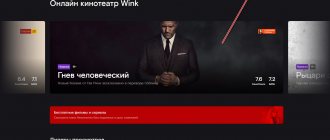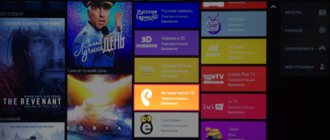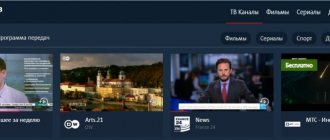- Помощь
По
Валерий Иванович
«Умные» телевизоры появились на рынке недавно, и ТВ-провайдеры тут же расширили список своих сервисов, чтобы предоставить абонентам новые возможности для просмотра кино и сериалов.
Ростелеком – один из первых, кто внедрил услугу Интерактивного телевидения. Для того, чтобы вы могли воспользоваться подписками и получить доступ в огромную медиатеку и домашний онлайн-кинотеатр, существует приложение от компании для SmartTV.
- 1 Зачем нужно
- 2 Как установить 2.1 На Samsung
- 2.2 На LG
Приложение Ростелеком для Smart TV
Установка программы Ростелеком для Смарт ТВ актуальна не только для тех, кто пользуется услугами этого оператора. Для Смарт ТВ с 2012 года доступно приложение ZABAVA, также известное как «Интерактивное ТВ» – его легко установить как обычное ПО из магазина приложений.
Далее проводится несложная процедура авторизации и можно спокойно использовать все возможности:
- удобное управление балансом, подключенными услугами и тарифом;
- родительский контроль;
- караоке;
- много фильмов, регулярно появляются новинки;
- регулярное обновление ПО, о котором приходит оповещение.
Особенностью Интерактивного ТВ является функция Мультскрин – с ее помощью можно подключить к одной учетной записи несколько устройств. Она является встроенной и поддерживает подключение до 5 устройств к одному аккаунту. Т.е. можно сохранять настройки на одном гаджете и продолжать просмотр на другом. Интерактивное телевидение от Ростелеком будет запускаться на любом устройстве с выходом в Интернетом и магазином приложений.
Список поддерживаемых моделей Samsung
Внимание! Список приблизительный! Лучше спросите в комментариях, поддерживается ваша модель или нет! Обращайте внимание на год выпуска вашего ТВ. Ниже 2012 — не поддерживаются. Телевизоры на ОС Tizen — пока что не поддерживаются, дополнительно будет сообщено, когда выйдет приложение под эту ОС.
Поддержка ожидается в ближайшее время:
2015 (Платформа Tizen): UJS9000, UJS9500, UJS9800, UJS9900, UJ6400, UJ5500, UJ5510, UJ6200, UJ6300, UJ6330, UJS6000, UJU5900, UJU6000, UJU7000, UJU7500, UJU7800, UJU8000, UJU6300, UJU6400, UJU6500, UJU6600,UJU6700, UJU6800, UJ5510, UJ5520, UJ6200, UJ6300, UJ6330, UJS6000, US9F
2016 (Платформа Tizen): UKS9800, UKS9500, UKS9000, UKS8500, UKS8000, UKS7500, UKS7000, UKU66A0, UKU6510, UKU6500, UKU64A0, UKU6400, UKU630D, UKU6300, UKU6000, UK6300, UK6250, UK6200, UK5600, UK5520, UK5510, UK5500, UK5300, UK4300
Поддерживаются:
Указанные модели, НО ТОЛЬКО 2012 года выпуска: UES8000, UES7500, UES7000, PE8000, UE7xxx, UE6xxx, UE5xxx, UE4xxx, PE7000, PE6500, PE570, PE550, PE540,PE6500, PE550
2013 (Плафторма Orsay): KF9500, KS9C, PF8500, UF7000, UF7400, UF7450, UF7500, UF8000, UF8200, UF8500, UES7000, UES7500, UES8000, UES9000, UES9010, UES9500, PE7000, PE8000, UF9000, US9, US9V, US9VCN, US9CN, UF7200, UF7120, UF7100, UF7150,UF6xxx, UF5xxx, UF4500, PF5500, PF5200
2014 (Плафторма Orsay): US9CN, US9VCN, US9V, UF9000, UHU8500CV, UHU9000, UHU9800, US9, UHU7500, UHU8500, H8000C, PE8500, UF7000, UF7400, UF7450, UF7500, UF8000, UF8200, UF8500, PE8000, PE7000, UES7000, UES7500, UES8000, UES9000, UES9010, UES9500, H8800, UH4500, UH4570, UH6400,UH6410, UH6500, UH6600, UH6700, UH7000, UH7100, UH5500, UH6300, UH5570, UH6200, UHU6900, UHU7000, UHU5900, UHU6000, UHU7500,UHU8500, UH4303, UH5303, UH6203
Не поддерживаются:
2012: TB750,TB550
2013 (Плафторма Orsay): BD-F8900, BD-F8909, BD-F8500, BD-F8509, BD-F6900
2014 (Плафторма Orsay): UH6500, UH6510, UH6600, UH6700, UH7000, HT-H6500WM, HT-H6550WK, HT-H6550WM, HT-H7500WM, HT-H7730WM, HT-H7750WM, BD-H6500, BD-HM65, BD-H8500, BD-H8509, BD-H8900, BD-H8909
При попытке сброса пароля пишет «Ошибка при изменении пароля»
Данную проблему можно решить только через техподдержку. Позвоните 8-800-1000-800. Необходимо редактирование учетной записи в базе данных. Решается, как правило, либо в день обращения в техподдержку, либо на следующий день. До подачи заявки пароль вы восстановить не сможете — всё время будет выходить такая ошибка
Как установить приложение Смарт ТВ от Ростелеком
IPTV для абонентов Ростелекома доступно в приложении Интерактивное ТВ, которое можно скачать из магазина приложений. Для телевизоров марки LG и Samsung дополнительное оборудование не требуется, только WiFi или проводной Интернет. Для других телевизоров потребуется приставка от Ростелекома – ее можно выкупить или арендовать, ежемесячно внося плату.
Общая схема подключения программы Ростелеком ТВ Смарт ТВ имеет общую структуру для всех телевизоров:
- Подключить телевизор к Интернету любым удобным способом. Важно, чтобы скорость передачи данных была высокой и стабильной.
- Зайти в главное меню ТВ, перейти в раздел магазина приложений (у некоторых телевизоров он находится в отдельном режиме Смарт ТВ).
- Найти в списке доступных к установке приложений «Интерактивное ТВ».
- Установить программу, следуя инструкциям на экране.
После успешного завершения установки приложение предложит пройти авторизацию – для этого нужно будет ввести учетные данные из договора с Ростелекомом. Только после этого можно будет пользовать Интерактивным ТВ.
Может быть так, что в списке программ искомой не окажется. В этом случае нужно либо обновить ПО, либо скачать с флешки.
На телевизоры Samsung
Для установки приложения Ростелеком для Smart TV Samsung не нужна приставка, а само приложение точно есть в магазине. Нужно:
- Удостовериться, что телевизор имеет доступ к Интернету.
- Открыть Samsung App, нажав кнопку шестиугольника или домика на ПДУ.
- Выбрать раздел «Видео» или воспользоваться общим поиском.
- В строке поиска набрать «Интерактивное ТВ», выбрать иконку приложения.
- Запустить установку.
Интерфейс у каждой модели выглядит чуть иначе, но общая схема не изменяется.
На телевизоры LG
Для телевизоров LG порядок установки мало чем отличается от Самсунга. Здесь также не нужен приемник в виде приставки, Ростелеком сделал свой сервер доступным для этой марки. Нужно:
- Подключить телевизор к Интернету.
- Кнопкой MY APPS на ПДУ запустить LG Content Store. Кнопка также может иметь значок домика.
- В появившемся окне справа выбрать категорию «Приложения и игры».
- В списке можно вручную найти «Интерактивное ТВ» или же воспользоваться поиском.
- Начать установку.
В этом заключается установка цифрового телевидения, дальнейший шаг – его настройка для использования. Конечно, потребуется платная подписка на Ростелеком, иначе получить доступ к его медиа-контенту не получится.
Для Android
Иногда приложение не удается найти в магазине доступных программ. Поэтому можно воспользоваться сторонней установкой, для этого нужно найти в Интернете и скачать его на предварительно отформатированную флешку.
- Вставить флешку с файлом .apk в разъем у телевизора.
- Открыть или скачать файловый менеджер ES Проводник или воспользоваться другим проводником.
- В настройках отметить галочкой пункт «Установка приложений из сторонних источников».
- Открыть проводник, выбрать флешку и найти на ней установочный файл. Активировать его.
Скачанные в Интернете приложения нередко архивированы – так они занимают меньше места. Перед сохранением установочного файла на флешку его необходимо разархивировать.
После выхода своего нового приложения для цифрового ТВ Ростелеком принял решение об удалении из Google Play Zabava. Поэтому скачать его можно только через сторонние сайты или на телевизорах старых моделей.
О новом интерфейсе ТВ-сервиса Wink
Интерфейс Wink разработан подразделением Ростелком АО «Рестрим». Wink является более продвинутым кроссплатформенным приложением, которое как раз таки и позволяет синхронизировано, имея один аккаунт, просматривать телепередачи и фильм на всех доступных устройствах — не только телевизорах, но и мобильных устройствах и компьютерах. Кроме того в Wink есть множество других полезных и современных функций.
Единоразово обновить все ТВ-приставки до Винк не получится из-за их большого количества. Поэтому данное обновление происходит постепенно. В результате все современные ТВ-приставки будут иметь платформу Wink, и сейчас в некоторых филиалах Ростелком в продаже лишь приставки с новым интерфейсом.
В данный момент получить приставку с Wink можно в тех филиалах, где уже осуществлён переход на новый интерфейс. Либо можно обновить ТВ-приставку до новой версии и прошивки. Если Wink поддерживается вашим устройством, то обновление произойдёт в автоматическом режиме.
Ниже рассмотрим, что делать, если ваша ТВ-приставка получила обновление с новыми интерфейсом, а оно не нравится вам и вы хотели бы вернуть всё обратно.
Это может быть полезным: ТНТ Премьер авторизация по коду на телевизоре.
Подключение и настройка интерактивного телевидения
Услуга Мультскрин встроена в интерфейс Интерактивного ТВ, ее лишь нужно настроить. Для этого нужно ввести данные для STB (приставки) – номер активации и код активации. Их нужно предварительно выписать, узнав по простой схеме:
- Нажать кнопку Меню на ПДУ для приставки.
- Открыть раздел «Мультскрин».
- Узнать код и номер активации.
Вернуться к приложению Интерактивное ТВ и запустить его. Появится форма авторизации, нужно выбрать «Абонент Интерактивного ТВ». Ввести данные, полученные в предыдущем действии – если все прошло успешно, приложение перезагрузится в течение 5-10 секунд.
Таким образом можно подключать несколько устройств к одной учетной записи, вводя эти данные. Если их количество превысило 5, приложение предложит удалить одно из них, а после этого подключить новое устройство.
Sony
Телевизоры Sony с функцией Смарт ТВ также позволяют просматривать онлайн-видео при наличии соединения с сетью Интернет. Для начала пользования следует войти в браузер, который имеется в настройках. Возможно скачать понравившиеся приложения на устройство. Для этого потребуется зайти на официальный сайт производителя либо воспользоваться известными сервисами. Так, например, функциональные возможности приложения Fork Player позволяют комфортно пользоваться плейлистами IPTV.
Внимание! Скачивание с непроверенных ресурсов чревато заражением вирусами. Для исключения подобных ситуаций лучше заранее установить антивирус.
С помощью браузера или специальных сервисов можно быстро обновить устаревшие приложения и загрузить новые виджеты.
Как пользоваться приложением Смарт ТВ от Ростелеком
Интерфейс программы не отличается сложностью, но после привычного телевидения может озадачить обилием картинок. После первого запуска (когда авторизация успешно пройдена), на экране появится квадрат окошек 3 на 3. В верхних трех обложки фильмов – это платный раздел! Многие спешат нажать на известные киноленты, случайно активируя подписки и списывая деньги со счета.
В среднем ряду показаны каналы, просмотренные недавно – нажав на них, можно вернуться к просмотру. И, наконец, нижний ряд занимают рекомендации – они составлены автоматически на основе просмотренного контента, поэтому могут изменяться со временем. Нажав на любое из окошек ниже первого ряда, можно начать просмотр. Конечно, доступны и окошки из верхнего ряда, но необходимо оплатить это действие.
Во время просмотра передач можно нажать на кнопку «Вправо» – появится список похожих передач, транслируемых сейчас. За отдельную плату можно заказать функцию перемотки – контент, уже вышедший в эфир, можно посмотреть позднее.
Чтобы перейти непосредственно к просмотру телевидения, нужно выбрать «ТВ» в крутящемся меню. Появится список всех транслируемых сейчас передач – можно выбрать любую и начать просмотр. А, нажав кнопку «Влево», можно увидеть тот же список, но поделенный на тематические группы.
Также можно привязать к телевизору социальные сети, но пользы от этой функции немного. К тому же, многие отмечают неудобство подключения, а порой это сделать и вовсе невозможно.
Что доступно с программой
Ростелеком предлагает приложение для Смарт ТВ, которое имеет широкий диапазон возможностей:
- доступ к большому количеству российских и мировых каналов (список обновляется регулярно);
- высокое качество транслируемой картинки и звука;
- возможность скачивать последние новинки кино;
- самостоятельное управление просмотром (перемотка, запись, создание архива);
- внушительная кинематографическая библиотека;
- дополнительные актуальные опции: погода, курсы валют, программа передач;
- возможность использования программного обеспечения на пяти устройствах одновременно;
- подключение опции «Родительский контроль» (услуга входит не во все пакеты, информацию необходимо уточнять у провайдера);
- функция караоке.
Что делать, если не работает приложение Ростелеком для Smart TV
Даже если выполнить установку точно по инструкции, в работе приложения не исключены ошибки. Первое, что нужно сделать при сбоях в его работе – проверить дату и время (они должны быть по региону пребывания) и часовой пояс. Если это не помогло, можно перейти к следующему пункту – проверка актуальных обновлений. Чаще всего это возникает на телевизорах LG.
Если контент полностью недоступен, следует проверить роутер, а также вручную заменить его DNS-сервер на 8.8.8.8. В случае неудачи можно провести полный сброс настроек телевизора, но перед этим лучше обратиться в службу поддержки.
Интерактивное ТВ – удобное приложение для просмотра теле-контента в высоком качестве. Ростелеком предлагает гибкие тарифы и возможность использовать одну учетную запись на несколько устройств. Достаточно лишь соблюсти правильную установку и авторизацию, а также проверить параметры времени, даты и исправность источника Интернета.
Нюансы при переключении интерфейсов
Есть определённые нюансы, которые возникают при переходе из одного интерфейса на другой:
- Если в момент перехода на Wink ввести номер телефона, который ранее уже регистрировался в системе Wink, то весь приобретённый на этом аккаунте контент скопируется, а подписки отменятся. Будут действительны только те подписки, которые присутствовали на телевизоре в момент синхронизации аккаунтов.
- При первом переходе из старого интерфейса в Wink авторизация не требуется. А при последующих потребуется — авторизация через номер телефона, а пароль приходит по СМС.
- При переходе на новый вид Wink записи контента не сохраняются. Но в приложении, конечно же, эта функция есть, поэтому там можно продолжать записывать. Можно делать запись в течение 30 дней с момента эфира, а также осуществлять перемотку назад в течение 72 часов на некоторых каналах.
Теперь вы знаете способ вернуть старый привычный вам интерфейс в приложении Wink Ростелеком. Не забывайте, что вы также можете ознакомиться с часто задаваемыми вопросами по переходу на Винк и обратно, а также обратиться в их поддержку https://wink.rt.ru/support, если у вас возникают вопросы, не рассмотренные в статье.
Какие телевизоры подойдут
Перед просмотром ТВ Ростелеком без приставки необходимо разобраться, какое оборудование поддерживает эту опцию. На 2021 год в список входит:
- Телефоны на Android версии не ниже 4.4
- Apple TV (версии не ниже 10.0)
- LG Smart TV (Netcast и WebOS) телевизор должен работать под операционной системой WebOS не ниже 3.0.
- Samsung Smart TV (2013-2018 годов выпуска)
- Android TV на приставках
- Android TV (для моделей Sony и Philips) ожидается
- Компьютер или ноутбук (запуск из веб-проводника).